Trong kỷ nguyên số, việc sử dụng một màn hình duy nhất dường như đã trở thành quá khứ đối với nhiều người dùng PC. Hệ thống đa màn hình không chỉ mang lại khả năng làm việc đa nhiệm vượt trội, tăng cường sự tập trung mà còn nâng cao đáng kể trải nghiệm chơi game. Tuy nhiên, để thực sự tận dụng tối đa tiềm năng của thiết lập này, việc tinh chỉnh các cài đặt trong Windows là cực kỳ quan trọng. Bài viết này sẽ hướng dẫn bạn từng bước cách cấu hình và tối ưu hóa hệ thống đa màn hình, biến không gian làm việc và giải trí của bạn thành một trung tâm hiệu suất cao.
Những Yếu Tố Cần Chuẩn Bị Trước Khi Cài Đặt Đa Màn Hình
Quá trình kết nối màn hình thứ hai (hoặc nhiều hơn) về cơ bản là “cắm và chạy”, nhưng việc kiểm tra kỹ lưỡng các yếu tố cần thiết sẽ đảm bảo mọi thứ diễn ra suôn sẻ và hiệu quả.
- Cổng video và cáp tương thích: Đảm bảo PC của bạn có đủ số lượng cổng video (HDMI, DisplayPort, DVI, VGA) tương ứng với số màn hình bạn muốn kết nối, và bạn đã có sẵn các loại cáp phù hợp.
- Nguồn điện và ổ cắm: Mỗi màn hình bổ sung đều cần được cấp nguồn điện riêng. Hãy chuẩn bị đủ ổ cắm điện, hoặc sử dụng các thiết bị cấp nguồn di động nếu cần thiết cho các setup đặc biệt.
- Thiết bị chống sét lan truyền (Surge Protector): Một bộ chống sét lan truyền chất lượng sẽ bảo vệ các thiết bị đắt tiền của bạn khỏi những biến động điện áp đột ngột, tránh hư hỏng không đáng có.
- Sử dụng cổng GPU chuyên dụng: Một số máy tính có card đồ họa (GPU) chuyên dụng, trong khi số khác lại dựa vào đồ họa tích hợp của bộ xử lý. Luôn ưu tiên sử dụng các cổng video trên GPU chuyên dụng. Việc kết nối sai cổng có thể khiến máy tính không nhận diện màn hình một cách chính xác.
- Điều chỉnh đầu vào (Input) của màn hình: Ngay cả khi đã kết nối đúng cổng trên GPU, bạn có thể cần thực hiện một điều chỉnh cuối cùng thông qua menu OSD (On-Screen Display) của màn hình để chuyển sang đầu vào phù hợp, tương tự như khi bạn làm với TV.
 Màn hình chơi game GIGABYTE M32U 4K trên bàn làm việc, minh họa cho việc chuẩn bị kết nối nhiều màn hình
Màn hình chơi game GIGABYTE M32U 4K trên bàn làm việc, minh họa cho việc chuẩn bị kết nối nhiều màn hình
Căn Chỉnh Vị Trí Các Màn Hình Để Tối Ưu Trải Nghiệm Người Dùng
Khi các màn hình đã được kết nối và hiển thị desktop, Windows thường sẽ tự động sắp xếp một cách cơ bản. Tuy nhiên, để đảm bảo việc chuyển đổi giữa các màn hình diễn ra mượt mà và trực quan, bạn cần tinh chỉnh lại vị trí. Nếu không, bạn có thể sẽ phải di chuyển con trỏ chuột sang trái để đến màn hình ở bên phải mình, gây khó chịu và giảm hiệu suất. Vấn đề này càng trở nên phức tạp hơn khi bạn sử dụng nhiều hơn hai màn hình.
- Mở cài đặt hiển thị: Truy cập
Settings > System > Display(Cài đặt > Hệ thống > Màn hình). Ở phía trên cùng của menu, bạn sẽ thấy một sơ đồ minh họa thiết lập đa màn hình của mình, cùng với hai tùy chọn ở góc dưới bên phải. Nhấp vào “Identify” (Xác định). Windows sẽ hiển thị số trên mỗi màn hình để bạn dễ dàng tham chiếu. - Chọn màn hình chính: Đầu tiên, hãy quyết định màn hình nào bạn muốn làm màn hình chính. Chọn màn hình đó từ sơ đồ, sau đó đánh dấu vào ô “Make this my main display” (Đặt đây làm màn hình chính của tôi) trong phần “Multiple displays” (Nhiều màn hình).
- Thiết lập chế độ hiển thị: Cuối cùng, đặt “Multiple displays” thành “Extend these displays” (Mở rộng các màn hình này). Chế độ này sẽ mở rộng không gian làm việc của bạn trên nhiều màn hình. Tuy nhiên, nếu một trong các màn hình của bạn yêu cầu độ chính xác màu sắc cao (ví dụ: màn hình dành cho thiết kế đồ họa), bạn có thể cân nhắc chọn “Duplicate these displays” (Nhân bản các màn hình này) để hiển thị cùng một nội dung trên cả hai màn hình.
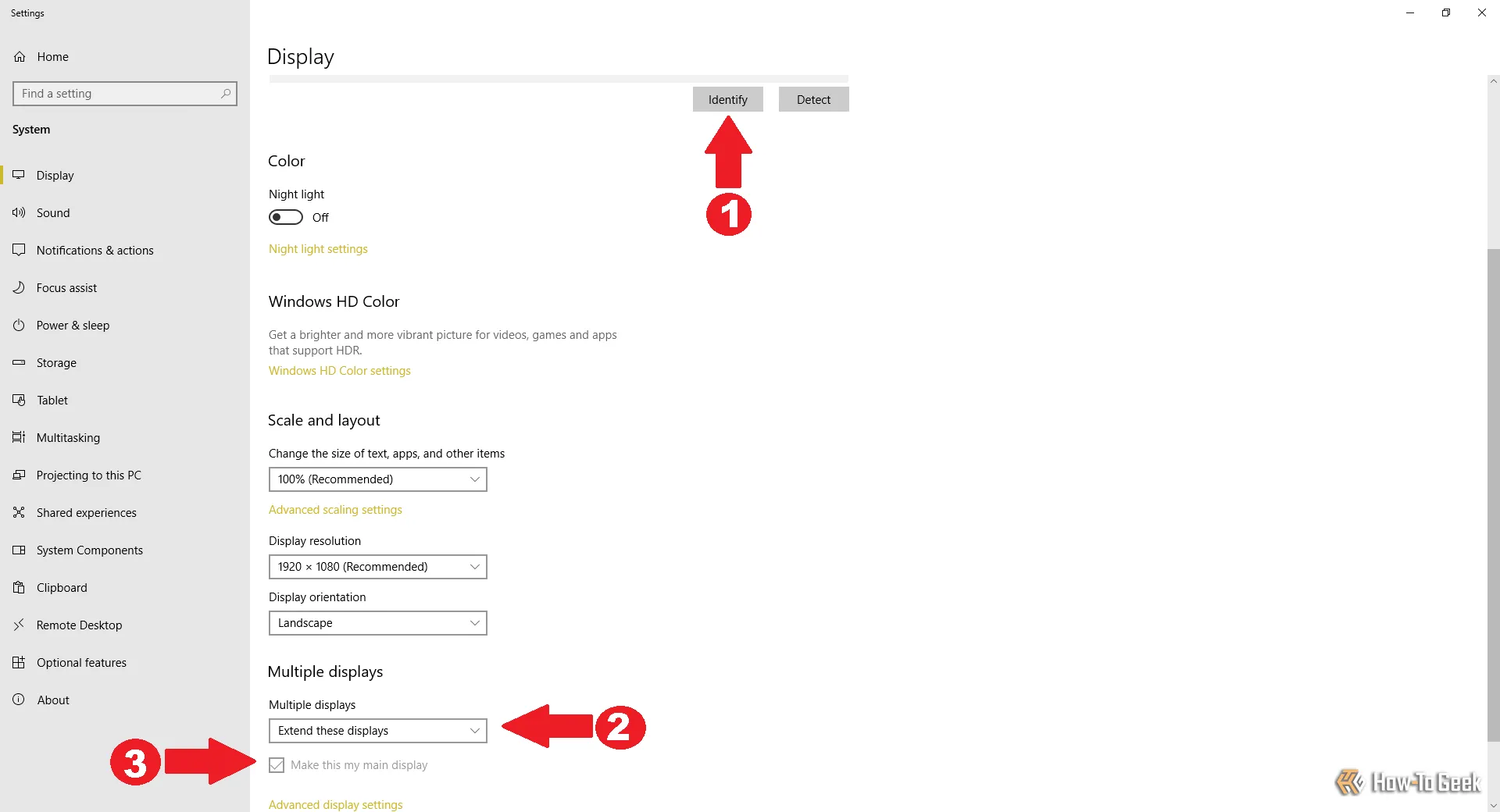 Giao diện cài đặt hiển thị Windows cho phép xác định, chọn màn hình chính và mở rộng các màn hình
Giao diện cài đặt hiển thị Windows cho phép xác định, chọn màn hình chính và mở rộng các màn hình
Để căn chỉnh vị trí các màn hình theo ý muốn, bạn chỉ cần nhấp và kéo màn hình trên sơ đồ vào vị trí mong muốn: lên, xuống, trái, phải, hoặc ở góc. Sau khi đã sắp xếp xong, nhấp vào “Apply” (Áp dụng) và bạn đã sẵn sàng. Giờ đây, bạn có thể chuyển đổi giữa các màn hình một cách tự nhiên dựa trên vị trí vật lý của chúng.
Điều Chỉnh Tỷ Lệ Hiển Thị (Scaling) Giúp Tránh Lỗi Giao Diện
Bạn chưa hoàn tất với các cài đặt hiển thị. Nếu các màn hình của bạn có độ phân giải khác nhau (ví dụ: một màn hình 4K và một màn hình 1080p), việc điều chỉnh tỷ lệ hiển thị (scaling) trên các màn hình có độ phân giải cao hơn là rất cần thiết. Nếu không, thanh tác vụ, các biểu tượng và văn bản trên màn hình 4K có thể xuất hiện quá nhỏ và khó điều hướng. Điều này cũng gây mất tập trung khi giao diện người dùng (UI) trên một màn hình nhỏ hơn đáng kể so với màn hình khác.
Để điều chỉnh tỷ lệ hiển thị, hãy quay lại phần “Display” (Màn hình) trong “Settings” (Cài đặt) của Windows. Chọn một màn hình từ sơ đồ ở phía trên, sau đó điều chỉnh phần trăm trong mục “Scale and layout” (Tỷ lệ và bố cục). Windows cho phép bạn chọn từ 100% đến 175%. Đối với màn hình độ phân giải cao, chẳng hạn như 4K, chúng tôi khuyên dùng tỷ lệ 125% hoặc 150% để có trải nghiệm hiển thị cân đối và dễ nhìn.
Tối Ưu Tần Số Quét (Refresh Rate) Cho Trải Nghiệm Mượt Mà
Tần số quét của màn hình quyết định mức độ mượt mà của trải nghiệm người dùng, tương tự như việc tăng số khung hình trên một hoạt ảnh giúp nó ít giật cục hơn. Mặc dù bạn không nhất thiết phải có tất cả các màn hình cùng tần số quét, nhưng sự khác biệt quá lớn có thể gây mất tập trung. Tuy nhiên, điều này yêu cầu tất cả các màn hình của bạn phải có cùng các tùy chọn tần số quét.
- Truy cập cài đặt nâng cao: Mở lại “Settings” (Cài đặt), sau đó điều hướng đến
System > Display > Advanced display settings(Hệ thống > Màn hình > Cài đặt hiển thị nâng cao), nằm dưới phần “Multiple displays” (Nhiều màn hình). - Chọn màn hình: Bạn sẽ thấy một menu thả xuống ở phía trên, khi nhấp vào sẽ hiển thị danh sách các màn hình đã kết nối. Bắt đầu với màn hình đầu tiên.
- Đặt tần số quét: Đặt “Refresh rate” (Tần số quét) thành Hz mong muốn của bạn.
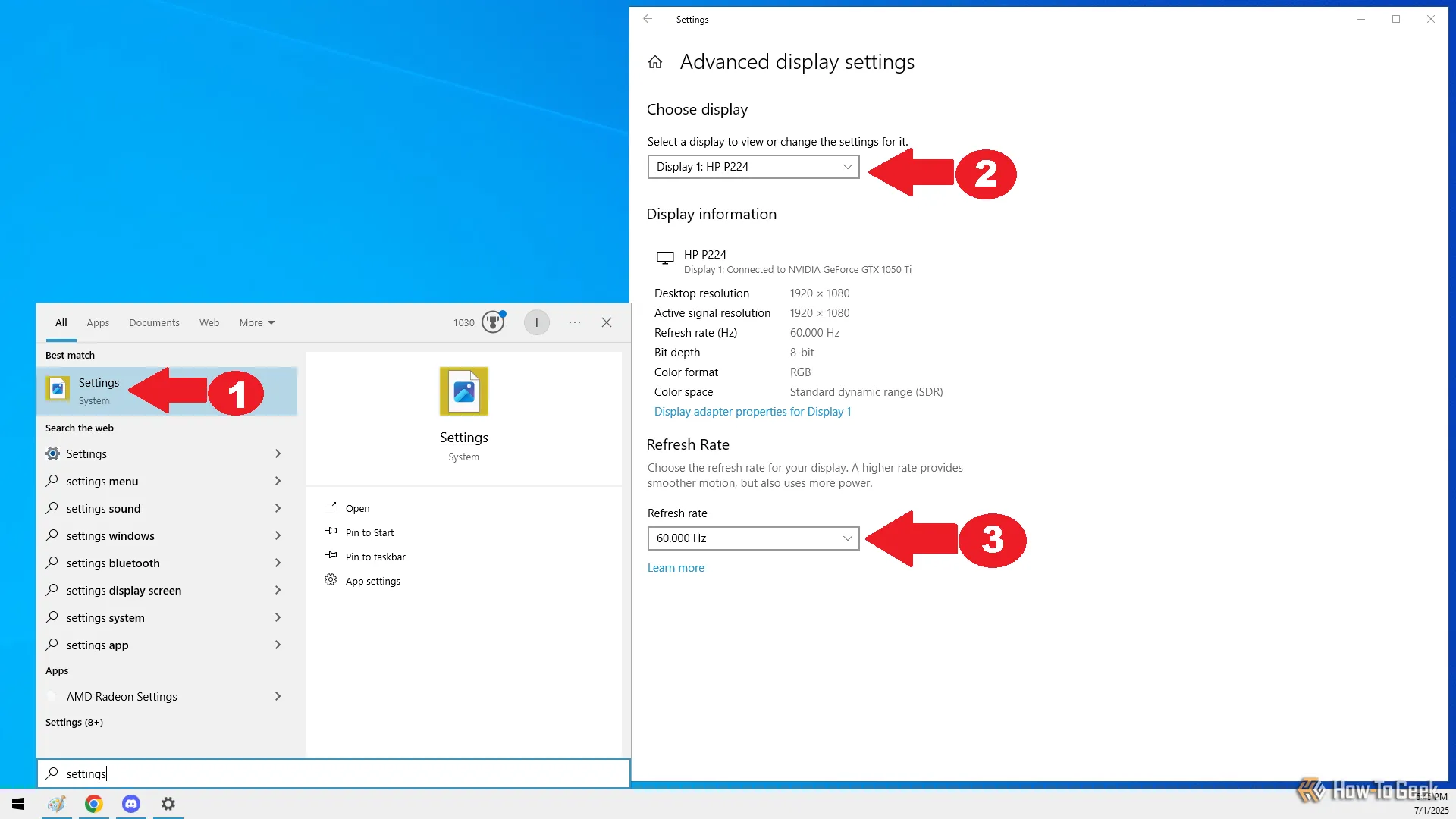 Cài đặt nâng cao hiển thị trên Windows để điều chỉnh tần số quét cho từng màn hình đã kết nối
Cài đặt nâng cao hiển thị trên Windows để điều chỉnh tần số quét cho từng màn hình đã kết nối
Thực hiện thao tác này cho từng màn hình của bạn. Đối với PC chơi game, bạn thường muốn tần số quét cao hơn nếu GPU của bạn có thể xử lý và tốt nhất là không thấp hơn 60Hz để có trải nghiệm hình ảnh mượt mà, mặc dù một số người vẫn thấy ổn với 30Hz cho các tác vụ thông thường.
Tận Dụng Tối Đa Thanh Tác Vụ (Taskbar) Với Các Thiết Lập Này
Cuối cùng nhưng không kém phần quan trọng, hãy tùy chỉnh thanh tác vụ Windows của bạn. Có một số cài đặt bạn có thể tinh chỉnh để thay đổi hành vi của thanh tác vụ, ví dụ như liệu bạn muốn nó xuất hiện trên tất cả các màn hình hay chỉ trên màn hình chính.
- Mở cài đặt thanh tác vụ: Nhấp chuột phải vào thanh tác vụ và chọn “Taskbar settings” (Cài đặt thanh tác vụ). Đầu tiên, hãy bật “Lock the taskbar” (Khóa thanh tác vụ). Điều này sẽ ngăn bạn vô tình kéo giãn hoặc thay đổi kích thước thanh tác vụ.
- Hiển thị thanh tác vụ trên tất cả màn hình: Đặt “Show taskbar on all displays” (Hiển thị thanh tác vụ trên tất cả các màn hình) thành “On” (Bật).
- Hiển thị nút chương trình: Đồng thời, đặt “Show taskbar buttons on” (Hiển thị nút thanh tác vụ trên) thành “All taskbars” (Tất cả thanh tác vụ). Việc ghim các chương trình quan trọng mà tôi cần truy cập nhanh vào thanh tác vụ là chìa khóa cho năng suất của tôi.
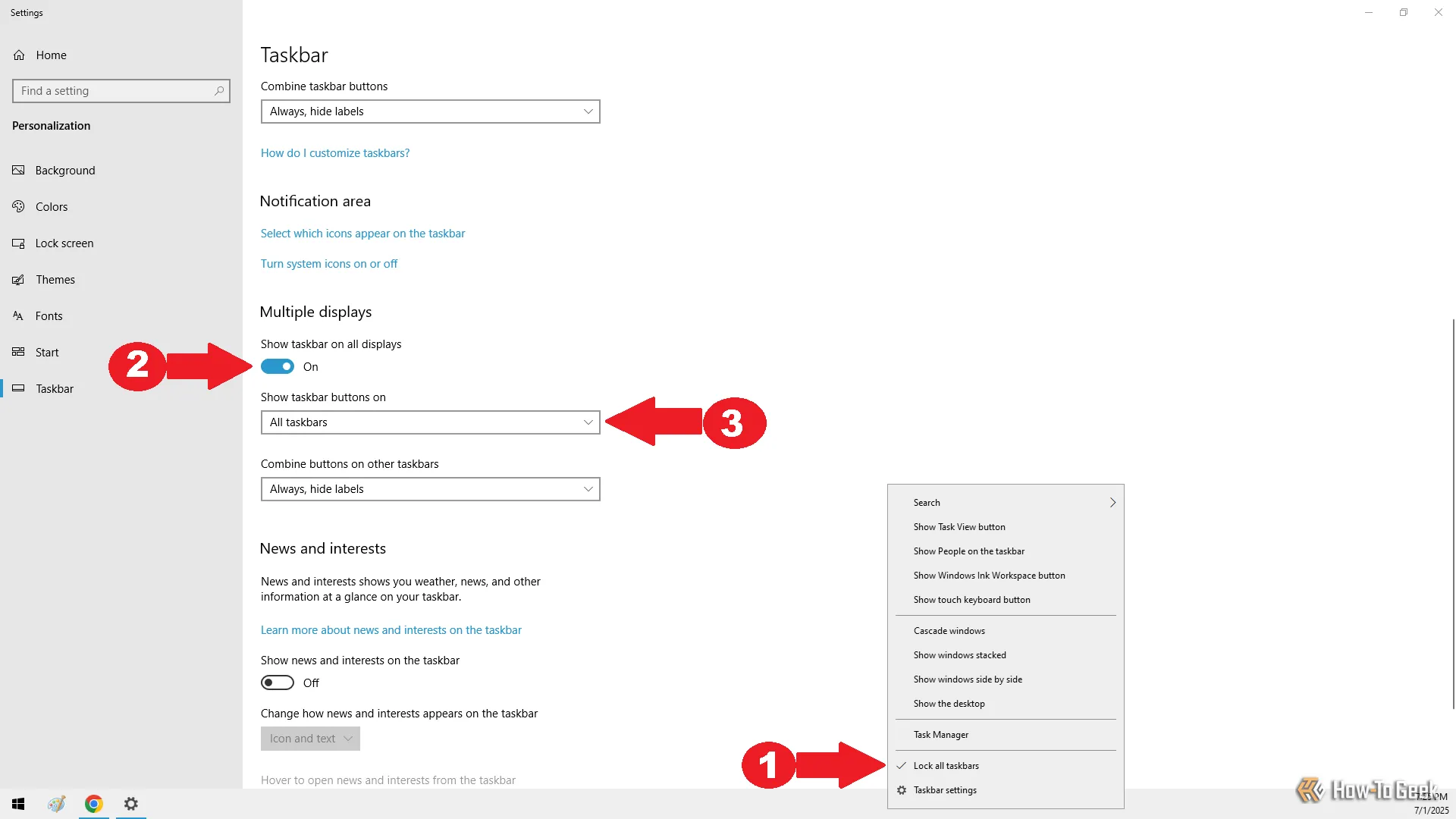 Thiết lập thanh tác vụ trong Windows, cho phép khóa thanh tác vụ và hiển thị trên tất cả các màn hình
Thiết lập thanh tác vụ trong Windows, cho phép khóa thanh tác vụ và hiển thị trên tất cả các màn hình
Việc có thể truy cập menu Start và các chương trình của mình bất kể tôi đang ở màn hình nào là yếu tố then chốt giúp tăng năng suất và cũng rất thiết thực. Khi tôi chơi game toàn màn hình, thanh tác vụ biến mất, nhưng với cài đặt này, tôi vẫn có thể truy cập trình duyệt hoặc Steam một cách dễ dàng.
Với những tinh chỉnh này, bạn sẽ tận dụng tối đa thiết lập đa màn hình của mình, tăng cường năng suất với các biểu tượng dễ truy cập, tỷ lệ hiển thị và bố cục phù hợp. Trải nghiệm làm việc và giải trí của bạn sẽ được nâng tầm đáng kể, khiến bạn không bao giờ muốn quay trở lại với một màn hình duy nhất nữa.